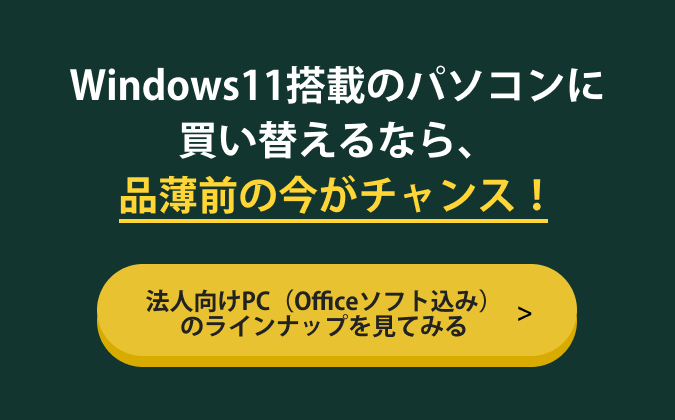職場でパソコンの動きが遅いと、ストレスになってしまいますよね。
作業効率も下がり、仕事が円滑に進まない場合もあるでしょう。
今回は、パソコンの動きが遅いという悩みの解決法を紹介します。
実際に職場でパソコンを使用している人のアンケートもあるので、ぜひ参考にしてみてください。
職場のパソコンの挙動についてアンケート
職場でパソコンを使用している1,000人を対象に、パソコンの動きが遅いと感じるかの調査を行いました。
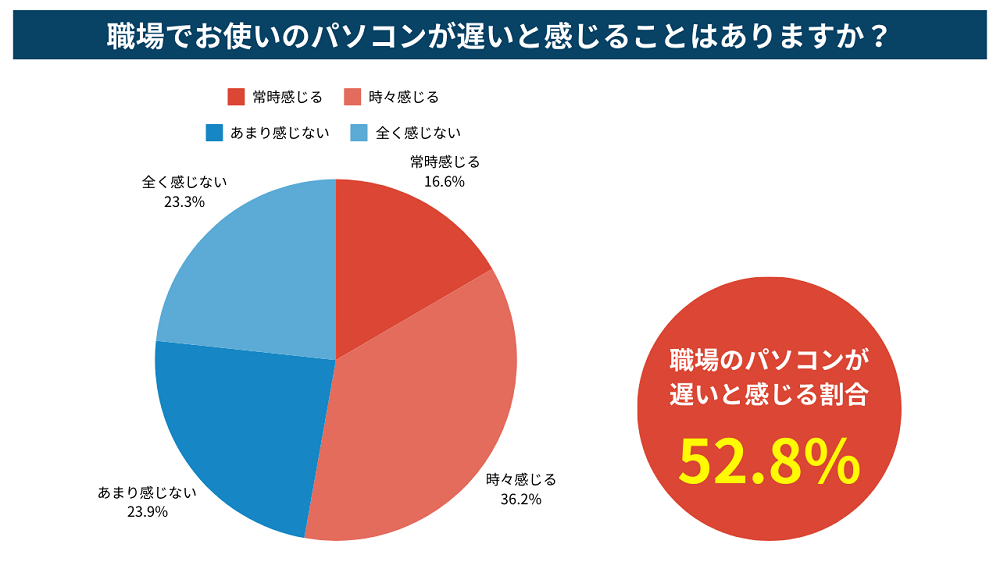
意見の多かった順に、時々感じる人が36.2%、あまり感じないと答えた人が23.9%、全く感じないと答えた人が23.3%で、常時感じると回答した人は16.6%です。
遅いと感じる側が52.8%、感じない側が47.2%という結果でした。
遅さを全く感じない人がいるなか、常に遅さを感じている人もいるため、職場によって環境に差があることがうかがえます。
遅いと感じる人が過半数
アンケート結果より、パソコンの動きが遅いと感じている人は過半数を超えていることがわかりました。
職場で使用しているパソコンにストレスを抱えている人も多いようなので、環境の見直しと改善が必要です。
パソコンの挙動が早いと効率よく仕事が進み、ストレス軽減にもつながります。
ストレスは現代では見逃せない社会問題で、職場の人間関係や職務内容、ミスの誘発など様々なことに影響があると考えられます。
仕事上でストレスを抱え続けると下記の問題点が顕現してくるリスクがあります。
- やる気が低下する
- ミスを連発する
- 体調が悪くなる
やる気の低下やミスの連発は業務効率を下げますし、体調不良で出勤できなくなると仕事を進められません。
パソコンの使用頻度が高い職場でのストレスを軽減するために、パソコンの挙動を見直すことは大変重要なことです。
パソコンの動きが遅いと感じる場合は、改善することをおすすめします。
パソコンが重くなる、遅くなる原因は?
パソコンが重くなる、遅くなる原因は下記の3つです。
- ハードウェアの老朽化
- ストレージの容量不足
- 起動プログラムとバックグラウンドプロセス
それぞれ詳しく解説します。
ハードウェアの老朽化
パソコンの動きが遅い原因の1つとして、ハードウェアの老朽化が挙げられます。
使い方やモデルによって異なりますが、パソコンの寿命は平均5~6年です。
現在使用しているパソコンを使い始めてから5年以上経っている場合は、老朽化が原因の1つと考えられます。
経年劣化による不具合では、下記のような症状がみられます。
- データ操作の動きの遅延
- 異臭や異音
- 停止頻度の高まり
- 起動の長時間化
- 操作中のブルースクリーンへの移行
該当する場合は、専門家に相談したり買い替えを検討したりするとよいでしょう。
ストレージの容量不足
パソコンの挙動が遅くなる原因には、ストレージの容量不足も挙げられます。
許容量以上のデータを保存するとパソコンが重くなり、動きが悪くなります。
ストレージの容量は、下記の手順で確認が可能です。
- スタートボタンから設定を選択
- ストレージを選択
- 表示されるストレージの詳細情報を確認
ストレージが不足するとデータが保存できなかったり、ソフトウェアのアップデートができなかったりします。
パソコンを円滑に挙動させるためにも、ストレージのデータ量は調整が必要です。
起動プログラムとバックグラウンドプロセス
起動プログラムやバックグラウンドプロセスが多数設定されていて、パソコンのキャパシティを超えていると挙動が遅くなります。
Windowsには、パソコンを起動すると自動的にプログラムを立ち上げる機能があります。
起動と同時に使用できて便利ですが、プログラムが多いと初期起動が遅くなりがちです。
バックグラウンドプロセスにおいても、容量オーバーの設定をしてしまうと挙動が遅延する要因となります。
プログラムやシステムを削除して負担を軽くすればよいと考えるかもしれませんが、一概におすすめすることはできません。バックグラウンドシステムは、セキュリティやWindowsサービスを始めとする重要な機能を含んでいます。
後々のトラブルを防ぐためにも、知らずに削除しないよう事前に確認してください。
パソコンを買い替えるほうがスムーズな場合もあります。
パソコンに詳しくない場合はむやみな設定をせずに、専門家に依頼するのがおすすめです。
パソコンの動作を早くする方法
パソコンの動作を早くする方法は、下記のとおりです。
- スタートアッププログラムの整理
- メモリのアップグレード
- 新しいパソコンに買い替える
それぞれ詳しく解説します。
スタートアッププログラムの整理
起動時の負担を軽くして動きを円滑に進めるために、スタートアッププログラムを整理しましょう。
スタートアッププログラムの整理方法は、下記のとおりです。
- スタートメニューを選択
- 設定を選択
- アプリを選択
- スタートアップを選択
- スタートアップアプリで削除したいアプリをオフに切り替える
スタートアッププログラムを無効化する場合は、必要なアプリを見極めることが大切です。
基本機能に関するプログラムも含むため、知らずに消してしまうとトラブルの原因になります。
無効化する前に慎重に確認し、わからないプログラムは調べたり専門家に相談したりするのがおすすめです。
メモリのアップグレード
メモリのアップグレードも、パソコンの動きを改善し、作業を円滑に進めるための有効な手段です。パソコンは、追加のメモリロットを差し込むだけでメモリの増設が可能です。
費用はかかりますが、必要なデータを誤って削除するリスクを軽減でき、要不要のデータ選別をする手間も省けます。
ただし、メモリロットに容量の選択肢があったり、差し込む場所が決まっていたりするので注意が必要です。
パソコンに詳しくない場合、メモリを差しても必要な容量まで増えない、間違った場所に差してしまいうまく使えないといった問題が起こる可能性があります。
また別の手段として、クラウドストレージの活用でもデータを保管する容量を増やすことができます。
必要な容量のプランを契約すればクラウド上でデータ保管が可能なため、費用はかかりますが、大切なデータを消したくない人には最適です。
クラウドにアップロードしたデータはいつでもパソコンにダウンロードできるので、パソコン内のデータは消しても問題ありません。
新しいパソコンに買い替える
パソコンの挙動を早くしたいなら、思い切って買い替える方法が確実です。
老朽化はもちろんのこと、古いパソコンでは最新のアップデートに対応できない場合もあります。
アップデートできないままでいると重要な機能が追加されなかったり、OSの最適化が行われずノートパソコンではバッテリーの消耗が激しくなったりするので買い替えが無難です。
セキュリティが弱くなり、サイバー攻撃を受けやすくなるリスクもあります。
新しいパソコンであれば修理対応したほうがよいケースもありますが、5年以上経過している場合は買い替えた方がよいでしょう。
5年以上使用しているパソコンは、壊れた部品を交換してもまた別の部分で修理が必要になるなど、買い替えた方が中長期的に見て安くなる可能性が高いです。
大体のパソコンには、メーカーが定める修理対応期間というものがあります。
修理対応期限が近づいていたり、繰り返し不具合を起こしたりしていたら買い替えを検討するとよいでしょう。
まとめ
職場で、パソコンの動きが遅いとストレスに感じている人が多いことがわかりました。
快適にパソコン操作できれば仕事の効率も上がり、ストレスを軽減することが可能です。
パソコンの動作が気になる人に向けて、挙動の改善や買い替えをサポートするサービスもあります。使用中のパソコンの挙動に悩んでいる人は、ぜひ専門家に依頼してみてください。
おすすめ資料ランキング





【著者・監修者企業】
弊社はパソコン周り、オフィス環境、法律の改正、コスト削減など、ビジネスに関わるお困りごとの解決策を提供する当サイト「ビジ助channel」を運営しています。
資格
一般建設業 東京都知事許可(電気通信工事業):(般-4)第148417号
古物商 東京都公安委員会許可(事務機器商):第304361804342号
労働者派遣事業 厚生労働省許可:派13-316331
小売電気事業者 経済産業省登録:A0689
電気通信事業者 総務省届出:A-29-16266
媒介等業務受託者 総務省届出:C1905391
関連SNS
- トータルサポート
-
-
- オフィス環境
-
-
- 目的別で探す
- ネットワーク環境
-
-
- 環境サービス
-
-
- 目的別で探す
- Webプロモーション
-
-
- 3Dソリューション
-
-